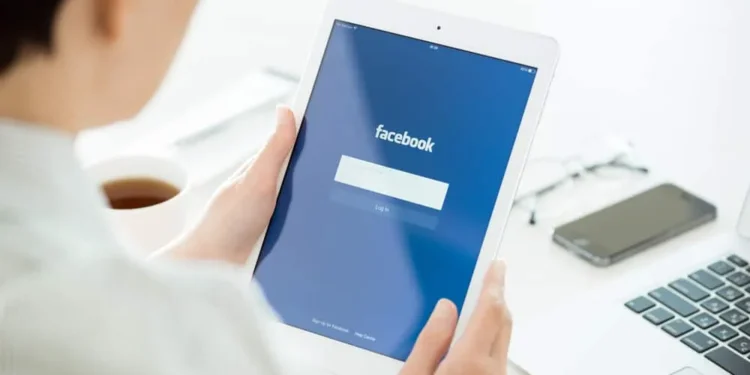Jak Facebook stále roste v popularitě, stále více lidí ji používá na svých mobilních zařízeních. To může být skvělý způsob, jak zůstat ve spojení s přáteli a rodinou, ale někdy může být velikost obrazovky příliš malá.
Věděli byste, zda jste někdy použili Facebook na svém tabletu a zjistili jste, že obrazovka byla tak malá, že bylo těžké něco vidět? To může být opravdu frustrující, zvláště pokud se snažíte procházet dlouhým novinovým názorem.
Rychlá odpověďNaštěstí existuje snadný způsob, jak vrátit obrazovku Facebooku zpět do normálu. Jediné, co musíte udělat, je přejít do nabídky Nastavení na tabletu. Odtud můžete klepnout na „Velikost obrazovky“ a vybrat požadovanou velikost.
Může to vypadat matoucí, ale nebojte se; Projdeme vás procesem krok za krokem. Vydržte tam, zatímco vám ukážeme, jak změnit velikost obrazovky na Facebooku tak, aby se perfektně hodila na váš tablet.
Metoda č. 1: Surfování přes Internet Explorer
Pokud se přihlásíte ke svému účtu na Facebooku prostřednictvím Internet Explorer a nemůžete jej dostat zpět do své normální velikosti, postupujte podle kroků a rozběhněte se.
- Poklepejte na ikonu Internet Explorer na ploše a spustíte ji nebo přejděte do nabídky „ Start “ a najděte ji.
- Přihlaste se ke svému účtu na Facebooku.
- Klikněte na ikonu převodového kola v pravém horním rohu okna prohlížeče. Zobrazí se rozbalovací nabídka.
- Z možnosti „ Zobrazit “ vyberte „Zoom (100%) procenta“. Poměr kolísá v závislosti na úrovni zoomu.
- Chcete -li změnit velikost a komprimujte obrovskou aplikaci na Facebooku, aby se vešly na obrazovku, vyberte procento menší než aktuální úroveň zoomu nebo vyberte „ Oddál “.
- Chcete -li zvětšit velikost aplikace zobrazující příliš malou, vyberte procento, které je více než aktuální úroveň zoomu nebo klikněte na „ Přiblížení “.
- Pokud vaše požadované procento není jednou z běžných možností, vyberte z nabídky „ Custom “ a zadejte číslo.
Metoda č. 2: Přihlášení prostřednictvím Google
Postupujte podle níže uvedených kroků a změní změnu obrazovky na Facebooku na prohlížeči Google.
- Přihlaste se do svého profilu na Facebooku.
- Chcete-li otevřít rozbalovací nabídku možností, klikněte na tlačítko „ Klíč “ (nebo tři tečky) poblíž pravého rohu prohlížeče Chrome.
- Vyhledejte část zoomu .
- Chcete -li vytvořit aplikaci, která je příliš velká, která je na obrazovce příliš velká, klikněte na znaménko mínus vedle ikony „zvětšení“.
- Chcete -li vytvořit příliš malou aplikaci, na obrazovce se zdá být větší, klikněte na značku + vedle možnosti „Zoom in“.
Metoda č. 3: Procházení na Firefoxu
Pokud používáte Firefox k procházení novinovýmfeedem a není to vaší požadované velikosti, postupujte podle kroků a získejte ji.
- Přihlaste se ke svému účtu na Facebooku.
- Vyberte „ Zobrazit “ v horní části Firefoxu
- Chcete -li vyvolat nabídku na boční zoom , převrátíte kurzor do zoomu.
- Chcete -li na Facebooku zvětšit nebo snížit, přejděte do nabídky a vyberte „Přiblížení“ nebo „přiblížit“.
- Pokud není panel nástrojů nabídky viditelný, přejděte do nabídky „Firefox“ a vyberte „ Celá obrazovka “.
Velikost písmaZměna velikosti písma neovlivní, jak velké se vaše příspěvky zdají vašim přátelům.
Metoda č. 4: Používání aplikace Facebook
Pokud chcete změnit velikost textu na obrazovce:
- Přejděte do nastavení na tabletu.
- Chcete -li upravit velikost textu, přejděte do nastavení zobrazení a upravte velikost textu.
- Chcete -li vidět změny, zavřete a restartujte aplikaci Facebook.
Pokud chcete upravit „Zoom In a Out“:
- Pro přiblížení a ven použijte funkci Magnify.
- Chcete -li povolit zvětšení, přejděte do nastavení dostupnosti vize vašeho telefonu.
- Klepněte na zvětšení .
- Přepněte na gesta zvětšení klepnutím.
- Magnifier (Hide/Show): Jedním prstem třikrát klepněte na obrazovku.
- Přitiskněte si prsty dohromady nebo je rozložte, abyste přiblížili nebo oddáli.
- Přitiskněte, držte a přetáhněte magnifikátor kolem obrazovky, abyste jej pohybovali.
Rozloučení slova
Nyní, když víte, jak změnit velikost obrazovky na Facebooku, můžete si užívat platformy sociálních médií na tabletu bez problémů . Pamatujte, že pokud máte potíže s tímto procesem, můžete vždy požádat přítele nebo zavolat zákaznické služby o pomoc. A pokud všechno ostatní selže, můžete to vždy zkusit googling.
Doufáme, že tento článek byl užitečný a že je pro vás snadné sledovat. Máte -li jakékoli dotazy nebo návrhy, komentář níže.
Časté časté
Jaký je nejlepší způsob, jak dostat své rozložení na Facebooku zpět do normálu?
Chcete -li se vrátit na klasický Facebook, postupujte podle níže uvedených kroků.
1. Přihlaste se na Facebook ve vašem počítači.
2. V pravém horním rohu domovské stránky klikněte na nabídku.
3. Z rozbalovací nabídky vyberte přepínat na klasický Facebook.
Mám tablet Samsung; Jak upravím velikost obrazovky na Facebooku?
Chcete-li, aby se Facebook.com objevil větší, využijte vestavěné nástroje přiblížení na vašem zařízení. Pro Android použijte funkci Magnify na Facebooku. Přejděte na nastavení vizuální přístupnosti v telefonu. Nakonec si můžete vybrat gesta zvětšení.
Jaká je dohoda s mou zvětšenou stránkou na Facebooku?
Problém mezipaměti nebo dočasného dat by mohl způsobit problém s tím, jak se Facebook objevuje ve vašem webovém prohlížeči. Pokud to problém neopraví, můžete používat rozšíření prohlížeče třetích stran. Před návratem na web doporučujeme tyto doplňky odstranit.
Jak mohu obnovit původní velikost obrazovky na Facebooku v telefonu?
Pokud je velikost obrazovky Facebooku v telefonu příliš velká nebo příliš malá, můžete ji změnit podle těchto kroků:
1. Klepnutím na tři řádky v levém rohu obrazovky ukončete Facebook.
2. Vyberte Nastavení a soukromí z rozbalovací nabídky.
3. V nabídce vyberte Nastavení aplikace.
4. Z nabídky vyberte Zobrazit a zvuk.
5. Chcete -li změnit velikost obrazovky, klepněte na velikost obrazovky a posunutím posuvníku doleva nebo doprava.